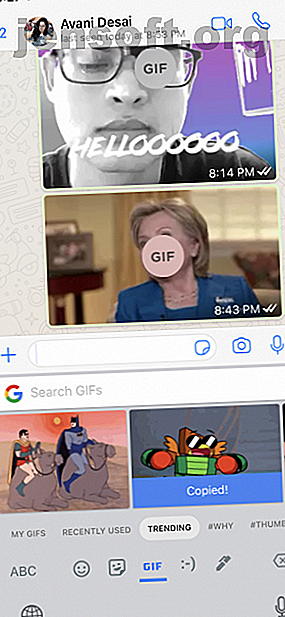
Οι 7 καλύτερες εφαρμογές iPhone GIF για τη δημιουργία, συλλογή, αποθήκευση και κοινή χρήση
Διαφήμιση
Τα GIFs και τα emojis είναι η ψυχή όλων των κουμπιών συνομιλίας ομάδας. Χάρη στο ενσωματωμένο πληκτρολόγιο emoji του iPhone σας, το emojis είναι εύκολο στη χρήση. Αλλά αυτό δεν συμβαίνει με τα GIF.
Κάθε εφαρμογή ανταλλαγής μηνυμάτων έχει το δικό της εργαλείο GIF, αλλά λειτουργεί ανεξάρτητα και λειτουργεί διαφορετικά. Εάν αναζητάτε μια πιο συνεκτική προσέγγιση στα GIF, θα χρειαστεί να χρησιμοποιήσετε μια εφαρμογή τρίτου μέρους.
Ευτυχώς, αυτές οι επτά εφαρμογές iPhone σας επιτρέπουν να κρατάτε μια ενοποιημένη συλλογή από τα αγαπημένα σας GIF πρακτικά (ακόμα και αυτά που έχετε κάνει).
1. Γρήγορη κοινή χρήση GIF με το Gboard


Αν το μόνο που θέλετε να κάνετε είναι να μοιραστείτε ένα γρήγορο GIF του Owen Wilson λέγοντας "wow" ή μια γάτα κουνώντας το κεφάλι του, δεν χρειάζεται περισσότερο από την εφαρμογή Gboard. Είναι αναμφισβήτητα η καλύτερη εφαρμογή πληκτρολογίου για το iPhone Η Google έκανε το καλύτερο πληκτρολόγιο iPhone ακόμα; Γνωρίστε το Gboard Μήπως η Google κάνει το καλύτερο πληκτρολόγιο iPhone ακόμα; Meet Gboard Η Google ξεκίνησε πρόσφατα ένα νέο πληκτρολόγιο για iPhone που ονομάζεται Gboard και είναι αποκλειστικά διαθέσιμο σε iOS αυτήν τη στιγμή. Είναι επίσης πιθανώς το καλύτερο κινητό πληκτρολόγιο που έχετε χρησιμοποιήσει ποτέ. Διαβάστε περισσότερα .
Πραγματικά, το Gboard είναι ένα από τα βασικά βοηθητικά προγράμματα που πρέπει να εγκαταστήσει ο καθένας. Έρχεται με ενσωματωμένη αναζήτηση Google, πληκτρολόγηση με χειρονομίες, προτάσεις για emoji, αυτοκόλλητα και αναζήτηση GIF.
Αφού ενεργοποιήσετε την εφαρμογή Gboard από τις Ρυθμίσεις> Γενικά> Πληκτρολόγια, πατήστε παρατεταμένα το εικονίδιο Globe και μεταβείτε στο Gboard .
Επιλέξτε το εργαλείο αναζήτησης GIF και, στη συνέχεια, αναζητήστε ένα GIF ή επιλέξτε ένα με βάση την κατηγορία. Πατήστε στο GIF για να το αντιγράψετε.
Στη συνέχεια, πατήστε και κρατήστε πατημένο το πλαίσιο μηνυμάτων, επιλέξτε Επικόλληση και η προεπισκόπηση GIF θα εμφανιστεί στη σχετική εφαρμογή. Στη συνέχεια, μπορείτε να πατήσετε το κουμπί αποστολής για να δημοσιεύσετε το GIF στο νήμα.
Λήψη : Gboard (Δωρεάν)
2. Γραφήματα GIF με πληκτρολόγιο GIF



Η ομορφιά του πληκτρολογίου GIF έγκειται στο πόσο μπορείτε να κάνετε από την άποψη του πληκτρολογίου.
Μόλις συνδεθείτε στην εφαρμογή και ενεργοποιήσετε το νέο πληκτρολόγιο, μπορείτε να περιηγηθείτε στις κατηγορίες ή να αναζητήσετε οποιοδήποτε GIF. Χρησιμοποιήστε το κουμπί Heart για να προσθέσετε ένα GIF στα αγαπημένα σας. Μπορείτε ακόμη να δημιουργήσετε πακέτα και να προσθέσετε νέα GIF σε αυτά από την προβολή πληκτρολογίου.
Αγγίξτε το κουμπί προφίλ του πληκτρολογίου για να έχετε πρόσβαση σε όλα τα αγαπημένα και τα πακέτα σας.
Το καλύτερο μέρος του πληκτρολογίου GIF είναι το εργαλείο λεζάντας του. Επιλέξτε ένα GIF, αγγίξτε το κουμπί Caption και πληκτρολογήστε ένα μήνυμα. Θα εμφανιστεί στο κάτω μέρος του GIF. Αυτός είναι ένας πολύ καλός τρόπος για να μετακινήσετε τους φίλους σας και να προσθέσετε μια επιπλέον γροθιά σε ένα ήδη ξεκαρδιστικό GIF.
Λήψη : Πληκτρολόγιο GIF (δωρεάν)
3. Δημιουργήστε τη δική σας βιβλιοθήκη GIF με τον Giphy



Ο Γίφι, όπως ίσως γνωρίζετε, είναι η ραχοκοκαλιά της κοινότητας GIF. Οι αναζητήσεις GIF σε εφαρμογές όπως το Instagram ή το WhatsApp προέρχονται όλοι από την ίδια πηγή: Giphy.
Αυτό είναι που κάνει την εφαρμογή Giphy απαραίτητη για κάθε κεφαλή GIF. Μπορείτε να χρησιμοποιήσετε την εφαρμογή για να προβάλετε τα τείχη GIF, να εξερευνήσετε κατηγορίες και να μοιραστείτε γρήγορα τα GIF σε μια εφαρμογή συνομιλίας.
Σε αντίθεση με τα παραπάνω, η εφαρμογή του Giphy δεν προσφέρει πληκτρολόγιο. Ανοίξτε την εφαρμογή Giphy και ξεκινήστε δημιουργώντας έναν λογαριασμό. Με αυτόν τον τρόπο, τα αγαπημένα σας θα εμφανίζονται σε όλες τις συσκευές σας (και στον ιστότοπο).
Πατήστε στο εικονίδιο Εξερεύνηση για να δείτε τις τελευταίες κατηγορίες. Χρησιμοποιήστε το εικονίδιο αναζήτησης, εάν θέλετε να αναζητήσετε ένα συγκεκριμένο GIF, το οποίο είναι εκεί που ο Giphy πραγματικά λάμπει.
Ας υποθέσουμε ότι θέλετε να μοιραστείτε το GIF του Terry Crews από το Μπρούκλιν Εννέα Εννέα που αναπηδούν τα πακέτα του. Απλά ψάχνει για το Brooklyn Terry pecs κάνει το τέχνασμα.
Αφού επιλέξετε το GIF, απλά πατήστε πάνω του για να το αντιγράψετε. Μεταβείτε στην εφαρμογή συνομιλίας, επικολλήστε την και ολοκληρώσατε. Μπορείτε επίσης να αποθηκεύσετε το GIF στο Roll Camera σας (ως GIF ή ακόμα και ως Live Photo). Χρησιμοποιήστε το κουμπί Κοινή χρήση για να αντιγράψετε τον σύνδεσμο στο GIF, καθιστώντας απλό να κάνετε κοινή χρήση του στο Facebook ή στο Twitter.
Όταν βρείτε ένα GIF που σας αρέσει, πατήστε στο καρδιακό κουμπί για να το αποθηκεύσετε στην ενότητα Αγαπημένα .
Λήψη : Giphy (Δωρεάν)
4. Δημιουργήστε Awesome GIFs με το Giphy Cam



Μερικές φορές, ένα GIF αντίδρασης απλά δεν αρκεί. Αυτό είναι όπου ο Giphy Cam έρχεται μέσα. Μπορείτε να χρησιμοποιήσετε την εφαρμογή για να δημιουργήσετε γρήγορα μια αντίδραση GIF (ραμμένες μαζί και looped από μερικές φωτογραφίες) ή μπορείτε να πυροβολήσετε ένα μεγαλύτερο βίντεο και να το μετατρέψετε σε GIF.
Μπορείτε να το τερματίσετε εκεί αν θέλετε. Αποθηκεύστε το βίντεο, μοιραστείτε το με το WhatsApp και ολοκληρώστε το με αυτό.
Εναλλακτικά, μπορείτε να εισάγετε τον εκπληκτικό κόσμο των φίλτρων GIF. Αφού δημιουργήσετε το GIF, ρίξτε μια ματιά στις παρακάτω επιλογές επεξεργασίας. Επιλέξτε ένα από τα φίλτρα και, στη συνέχεια, προσθέστε ένα αυτοκόλλητο, ένα εφέ και κάποιο κείμενο για να κάνετε το GIF σας γεμάτο ή τρομακτικό (ανάλογα με τη διάθεσή σας).
Εξερευνήστε τις επιλογές όσο θέλετε. Είναι πολύ διασκεδαστικό να δοκιμάσετε τα φίλτρα και τα αυτοκόλλητα.
Λήψη : Giphy Cam (Δωρεάν)
5. Η δική σας συλλογή GIF με GIFWrapped



Εφαρμογές όπως το Giphy και το GIF Keyboard συγχρονίζουν τα αγαπημένα σας και τις συλλογές από τους διακομιστές τους. Αυτό σημαίνει ότι πρέπει να δημιουργήσετε έναν λογαριασμό με κάθε υπηρεσία.
Το GIFWrapped είναι η εφαρμογή για άτομα που θέλουν πλήρη έλεγχο της βιβλιοθήκης GIF τους. Η δωρεάν εφαρμογή σας επιτρέπει να κάνετε αναζήτηση για GIF (από τη βάση δεδομένων Giphy). Μπορείτε να αποθηκεύσετε τα αρχεία GIF στη βιβλιοθήκη σας και να τα συγχρονίσετε χρησιμοποιώντας το λογαριασμό σας Dropbox, ώστε να δημιουργούνται αντίγραφα ασφαλείας και να είναι διαθέσιμα σε όλες τις συσκευές σας.
Η διασύνδεση του GIFWrapped είναι δομημένη σαν μια επαγγελματική εφαρμογή iPhone, δεν μεταδίδει πραγματικά την ανόητη και διασκεδαστική φύση των GIF. Αλλά μην αφήνετε να φτάσετε στο δρόμο σας. αξίζει να το χρησιμοποιήσετε.
Μεταβείτε στην καρτέλα Αναζήτηση στην καρτέλα για να αναζητήσετε ένα GIF. Πατήστε σε ένα GIF για να το επιλέξετε, στη συνέχεια επιλέξτε το κουμπί Share για να το προσθέσετε στη βιβλιοθήκη σας. Επιλέξτε την επιλογή Αντιγραφή εικόνας για να αντιγράψετε το GIF και να το επικολλήσετε οπουδήποτε.
Λήψη : GIFWrapped (Δωρεάν, έκδοση υψηλής ποιότητας)
6. Μετατρέψτε τις ζωντανές φωτογραφίες σε GIF με ταινίες κίνησης



Οι ζωντανές φωτογραφίες είναι απλή απόλαυση Πώς να καταγράφετε, να μοιράζεστε και να επεξεργάζεστε ζωντανές φωτογραφίες στο iPhone Πώς να καταγράφετε, να μοιράζεστε και να επεξεργάζεστε ζωντανές φωτογραφίες στο iPhone Οι ζωντανές φωτογραφίες της Apple κάνουν τις εικόνες ζωντανές με τον ήχο και το βίντεο. Δείτε πώς μπορείτε να μάθετε πώς να χρησιμοποιείτε το Live Photos στο iPhone σας. Διαβάστε περισσότερα . Εάν διαθέτετε χώρο στο iPhone σας, προτείνω να διατηρήσετε τη λειτουργία ενεργοποιημένη.
Εάν δεν είστε εξοικειωμένοι, με το Live Photos το iPhone σας καταγράφει ένα και μισό δευτερόλεπτο βίντεο πριν και μετά από το πάτημα του κουμπιού λήψης. Κατά την προβολή μιας ζωντανής φωτογραφίας, μπορείτε να αγγίξετε το 3D για να δείτε την εικόνα να ζωντανεύει.
Συχνά, μπορείτε να πάρετε κάποια αστεία ή όμορφα πετράδια από αυτό το χαρακτηριστικό. Αλλά η κοινή χρήση των φωτογραφιών Live δεν είναι απλή.
Ο καλύτερος τρόπος για να μοιραστείτε μια φωτογραφία ζωντανής με τους φίλους ή την οικογένειά σας είναι να την μετατρέψετε σε GIF. Η εφαρμογή Motion Sits της Google το καθιστά αρκετά εύκολο.
Ανοίξτε την εφαρμογή και θα δείτε μια λίστα με όλες τις φωτογραφίες Live και GIF που είναι αποθηκευμένες στο iPhone σας. Αρχικά, σύρετε προς τα επάνω και μεταβείτε στις Ρυθμίσεις για να απενεργοποιήσετε το υδατογράφημα. Στη συνέχεια, πατήστε σε μια προεπισκόπηση Live Photo.
Από την οθόνη επεξεργασίας, μπορείτε να απενεργοποιήσετε την έξυπνη σταθεροποίηση, να προσθέσετε κείμενο, να απενεργοποιήσετε τον βρόχο και να απενεργοποιήσετε τον ήχο. Όταν τελειώσετε, πατήστε το κουμπί Κοινή χρήση για να το εξαγάγετε ως GIF ή βίντεο.
Λήψη : Stills Motion (Δωρεάν)
Μπορείτε επίσης να δημιουργήσετε GIFs με φωτογραφίες έκρηξης στο iPhone σας Πώς να φτιάξετε GIFs από τις φωτογραφίες σας στο Burst Πώς να φτιάξετε GIF από τις φωτογραφίες σας στο Burst Χρησιμοποιώντας την εφαρμογή Συντομεύσεις, μπορείτε να κάνετε φωτογραφίες Burst στο iPhone σας και να τις μετατρέψετε σε GIFs μοιραστείτε και αποθηκεύστε. Δείτε πώς. Διαβάστε περισσότερα . Ανατρέξτε στον οδηγό μας για το πώς ακριβώς θα το κάνετε.
7. Κάντε μια βιβλιοθήκη GIF στην εφαρμογή Φωτογραφίες



Εάν εκτελείτε iOS 11 ή νεότερη έκδοση, μπορείτε να χρησιμοποιήσετε την εφαρμογή Φωτογραφίες για να αποθηκεύσετε και να μοιραστείτε GIF. Όταν συναντήσετε ένα GIF σε μια εφαρμογή ή σε μια συνομιλία, απλά αποθηκεύστε το στην εφαρμογή Φωτογραφίες.
Στη συνέχεια, ανοίξτε την εφαρμογή Φωτογραφίες και μεταβείτε στην καρτέλα " Άλμπουμ ". Από την ενότητα Τύποι πολυμέσων, πατήστε Κινούμενο. Όλα τα αποθηκευμένα GIF σας εμφανίζονται εκεί. Μπορείτε να επιλέξετε ένα GIF, να πατήσετε στο Κοινή χρήση και, στη συνέχεια, να το μοιραστείτε με μια εφαρμογή όπως το WhatsApp ή τα μηνύματα ως GIF.
Μάθετε τη νέα γλώσσα του Ιστού
Τα GIF είναι ο νέος τρόπος επικοινωνίας. Και με αυτές τις εφαρμογές, θα έχετε έναν τόνο αυτών στα χέρια σας για κάθε περίσταση.
Αλλά ξέρετε για την ιστορία, τον πολιτισμό και το μέλλον των GIF; Ο πλήρης οδηγός μας για τον πολιτισμό των GIF θα σας βοηθήσει να καταλάβετε. Και για περισσότερες εφαρμογές μπορείτε να δημιουργήσετε κινούμενα GIFs 6 καλύτερες εφαρμογές GIF για να δημιουργήσετε, να επεξεργαστείτε ή να σχολιάσετε κινούμενα GIF 6 καλύτερες εφαρμογές GIF για να δημιουργήσετε, να επεξεργαστείτε ή να σχολιάσετε κινούμενα GIF Ο καθένας αγαπά ένα καλοφτιαγμένο GIF. Αν θέλετε να δημιουργήσετε ή να μοιραστείτε το δικό σας GIF, αυτά τα εργαλεία για τον ιστό και το κινητό σας διευκολύνουν. Διαβάστε περισσότερα, δείτε την πρόσθετη λίστα μας.
Εξερευνήστε περισσότερα σχετικά με: GIF, iOS εφαρμογές, πληκτρολόγιο, ζωντανές φωτογραφίες, εγγραφή βίντεο.

